指定したドライブ、フォルダーを解析し、使っている容量が多い順にファイル、フォルダーを表示してくれるソフトです。
「+」ボタンをクリックしてフォルダーを展開していき、容量を食う問題のファイルやフォルダーを特定できます。
表示するパーセンテージバー(棒グラフ)のデザインを9種類から選択でき、解析結果を CSV / TXT / HTML / XML でエクスポートすることもできます。
RidNacs の使い方
ダウンロード と インストール
- 提供元サイトへアクセスし、ページ下部の「Download from SplashSoft.de」リンクをクリックしてダウンロードします。
- ダウンロードしたセットアップファイルからインストールします。
※ インストール最初に言語選択画面が表示されます。「Deutsch(ドイツ語)」が選択されていますが、「English(英語)」を選択しておきます。
使い方
基本的な使い方
- 本ソフトを起動すると、メイン画面が表示されます。
ツールバーの

- フォルダー容量の大きい順に表示され、「+」ボタンをクリックしてフォルダーを展開できます。
フォルダーを選択して、ツールバーの
エクスポートする
ツールバーの
- CSV (Comma separated) (*.csv)
- Text File (Tree Structure) (*.txt)
- XML File (*.xml)
- XML File v2.0 (*.xml)
パーセンテージバーのデザインを変更する
- ツールバーの

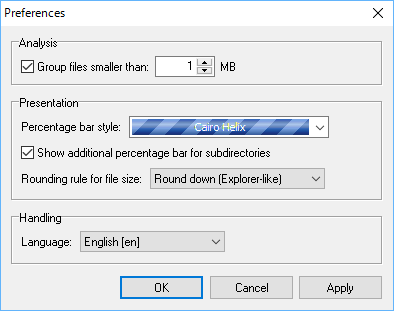
Preferences(設定)
- 「Presentation」枠内の「Percentage bar style」のプルダウンメニューをクリックすると、9種類からパーセンテージバースタイルを選択できます。
「Apply」ボタンをクリックして変更を適用できます。
更新履歴
※ Google 翻訳で日本語にしています。
Version 2.0.3 (2010/03/12)
- 改善: [Choose Directory] ダイアログにネットワーク ドライブが表示されるようになりました
- バグ修正: Windows 7 で間違ったフォルダ アイコンが表示される
Version 2.0.2
- 新規: 単一のファイルはグループ化されません - 改善: 削除進行状況ダイアログが一番上に留まります
- バグ修正: "Bankers Rounding" のファイル サイズが 0 に丸められていた
Version 2.0.1
- バグ修正: プログラムの開始時に「パーセント」列が最初の位置にあると、アクセス違反が発生する
- バグ修正: テラバイトのファイル サイズの小数部が切り捨てられていた
ユーザーレビュー
-
まだレビューが投稿されていません。
このソフトの最初のレビューを書いてみませんか?





